El colaborador que tendrá acceso al menú ‘Pago’, deberá estar activado con perfil Financiero en su registro de usuarios:
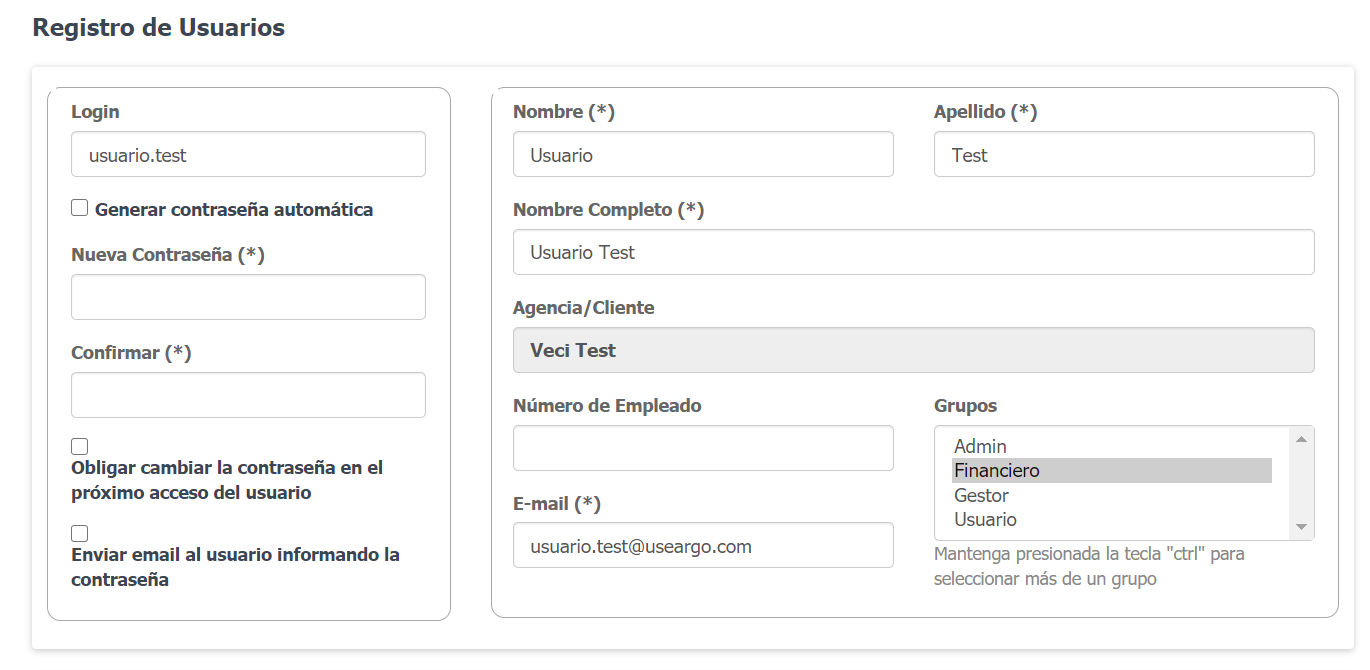
También es importante que en la pantalla ‘Registro de Status e-mail’ del menú clásico, dicho usuario esté configurado para recibir copias de las notificaciones conforme al estatus correcto, para liberar estos valores:
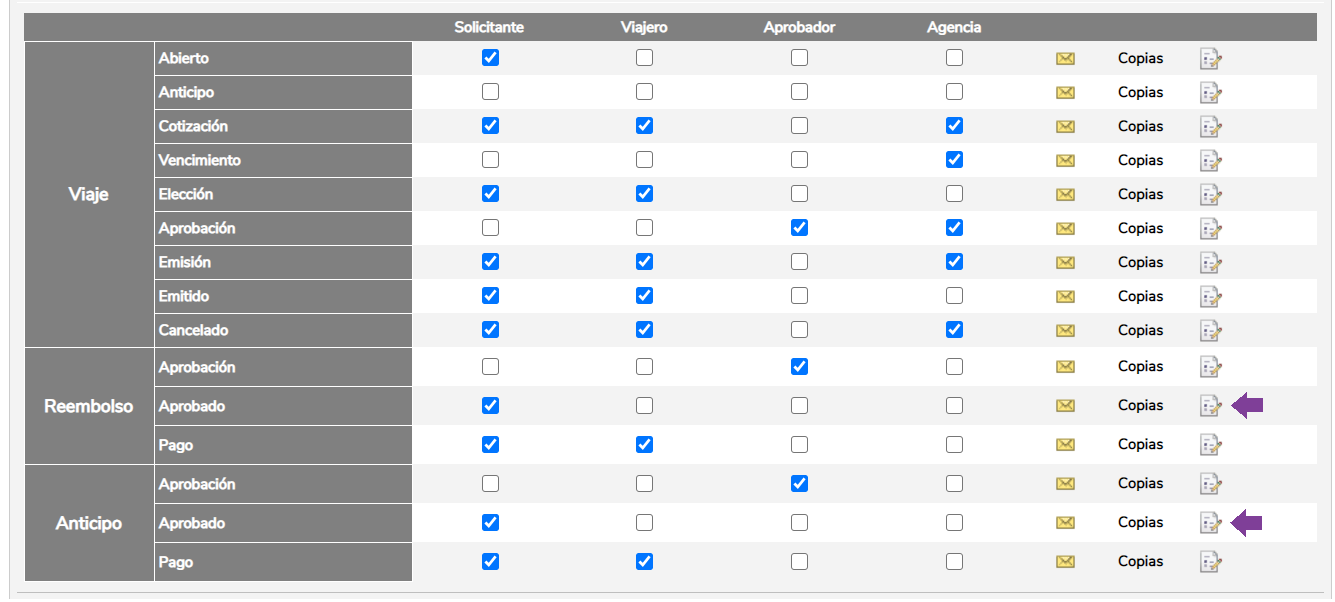
Para confirmar pagos, siga esta ruta estando en el menú de inicio de Argo:
Expense → Pago
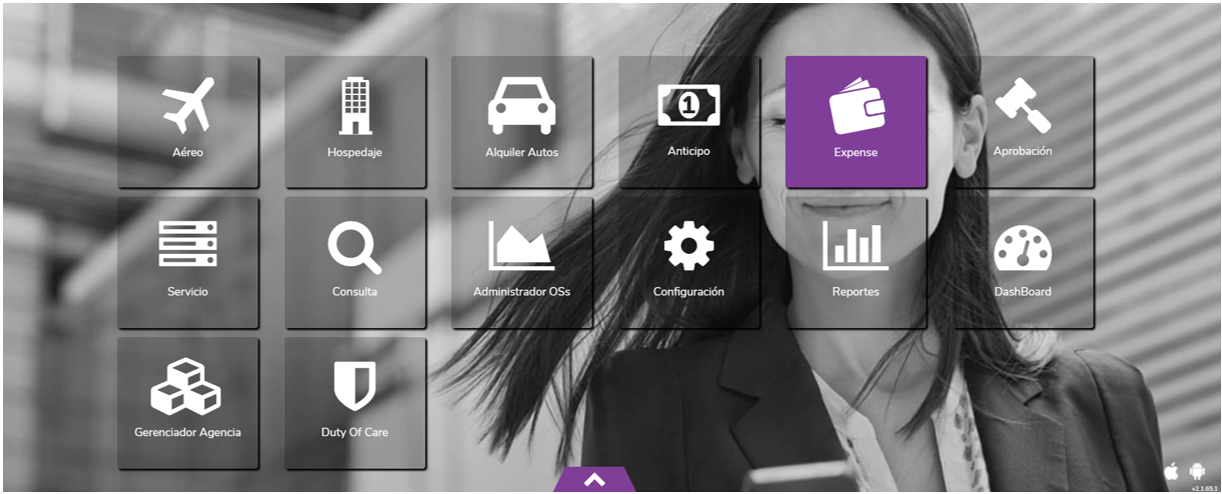
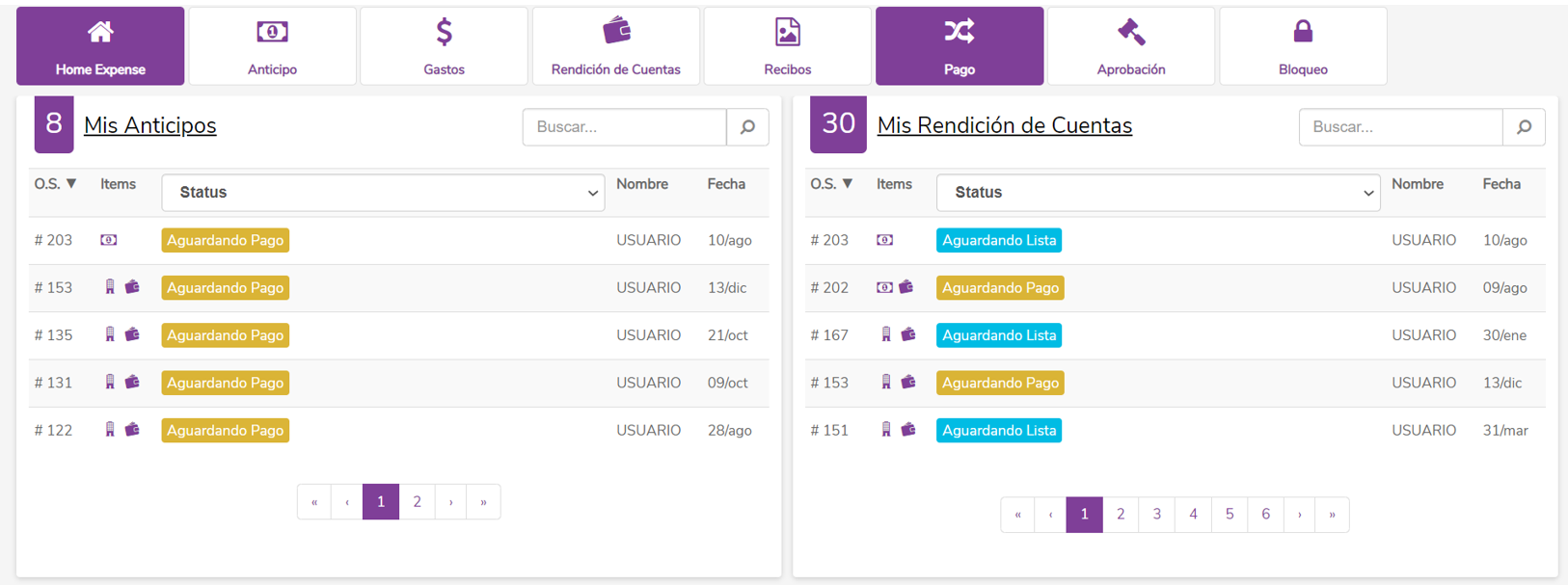
Seleccione la casilla de la solicitud que desea confirmar y dé clic en ‘Pago’:
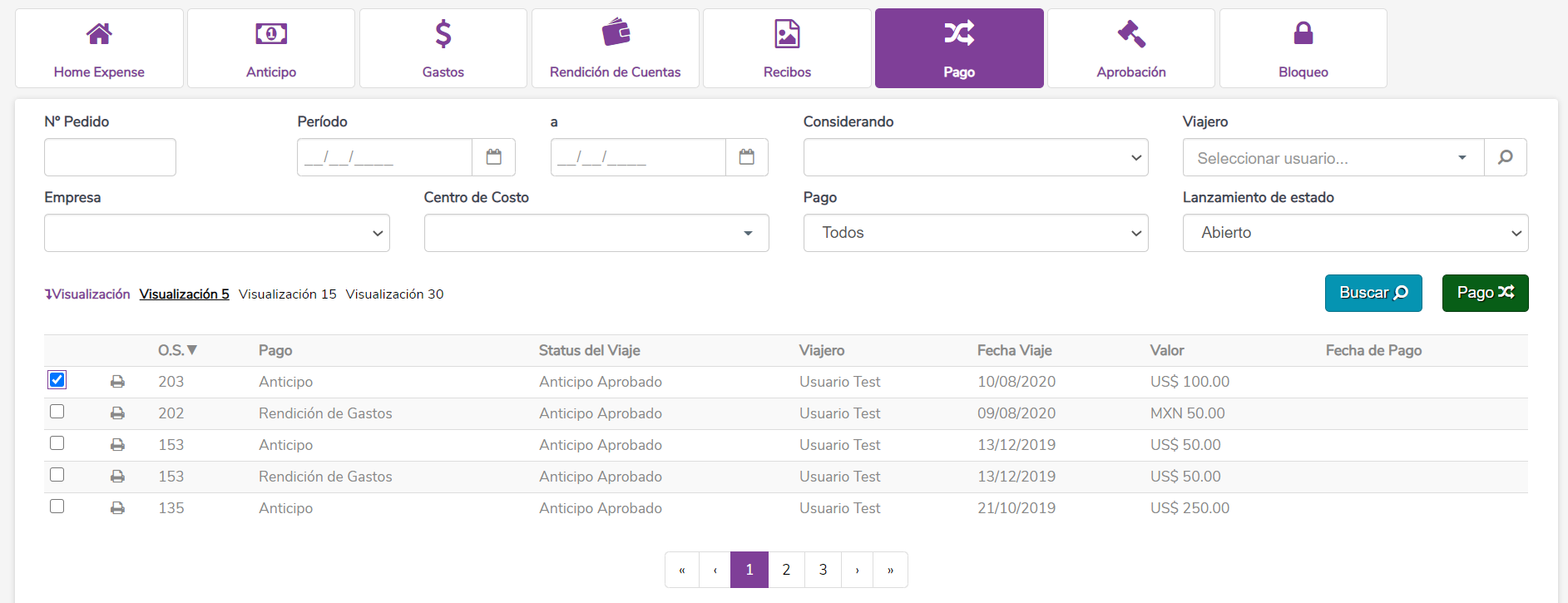
En la parte superior de la pantalla, consulte los detalles del gasto. Al dar clic en el ícono de información, es posible visualizar el recibo si la solicitud ya ha pasado por este estatus:
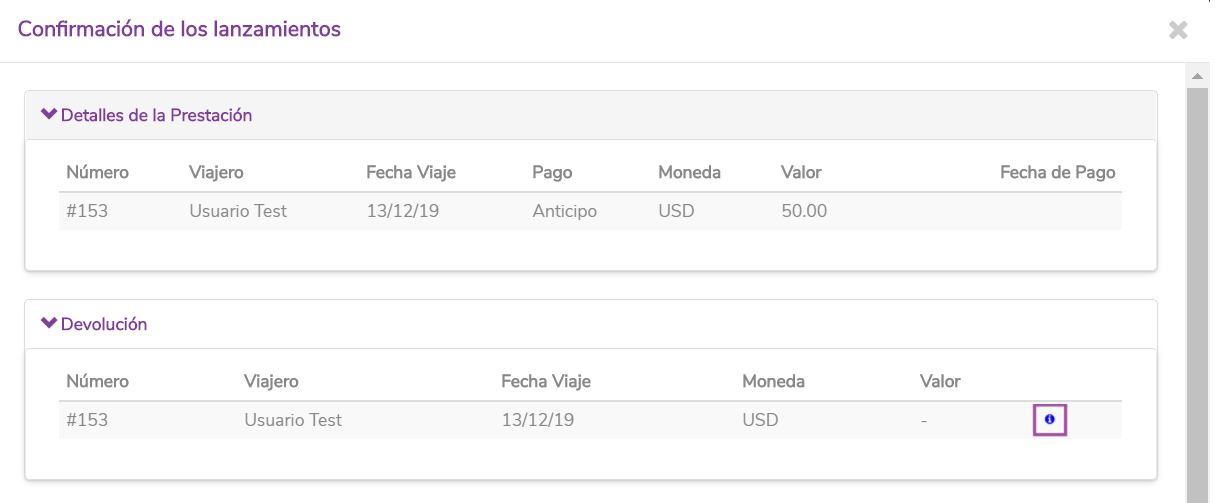
En la parte inferior, ingrese los detalles y dé clic en el signo ‘+’, confirmando para finalizar. Observe que en esta misma pantalla, tiene otros botones disponibles como por ejemplo, para imprimir la solicitud o generar PDF:
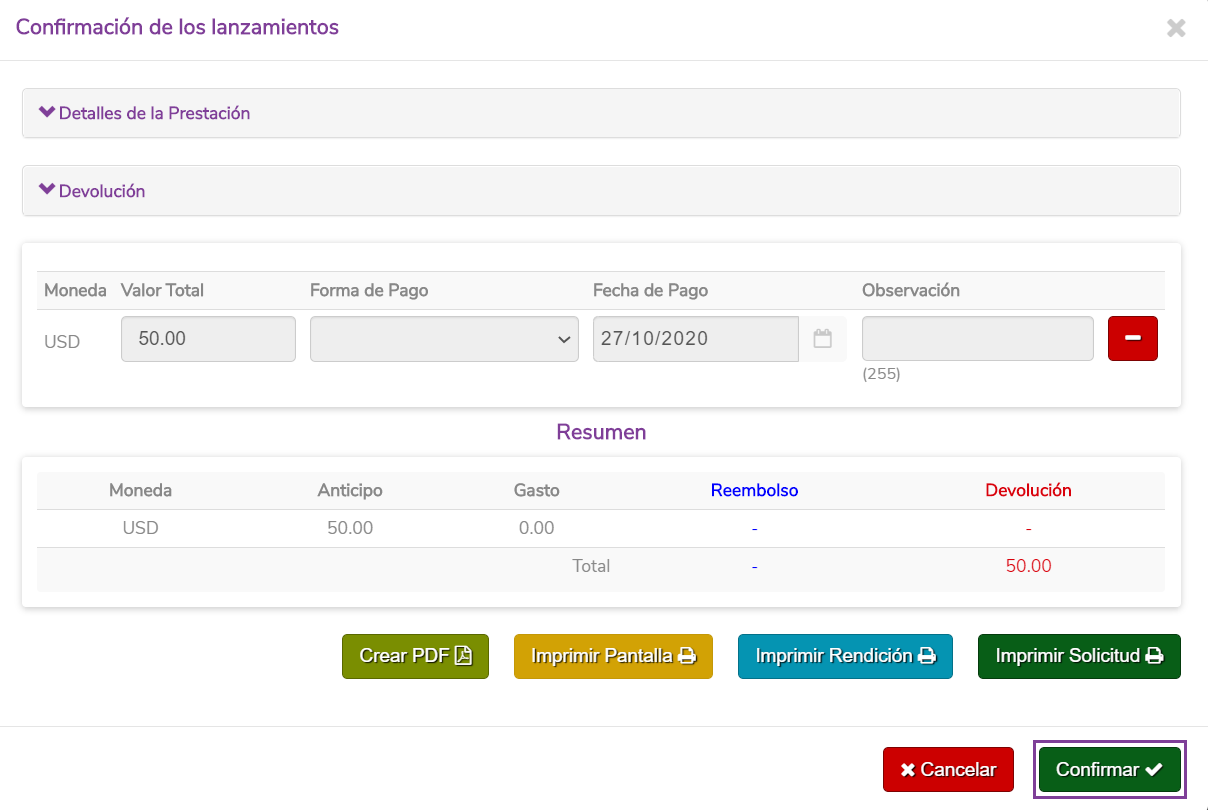
Cabe mencionar que si bien el pago esté asociado a una rendición de cuentas, resultando en una devolución por parte del empleado, el responsable financiero es quien realiza la confirmación del pago para finalizar el proceso de rendición de cuentas para que la solicitud quede en estatus ‘Concluida’.